msiexec.exe是什么进程? Win10关闭msiexec.exe进程的操作方法
时间:2017-06-23 来源:互联网 浏览量:

msiexec.exe是什么进程?
该进程的正常目录为:%SYSTEM%\system32
属于:Windows
MD5:7f7bc88c8fb6b52989e0e93084b5e678 msiexec.exe
系统进程: 是
后台程序: 否
使用网络: 否
硬件相关: 否
常见错误: 内存读写错误
内存使用: N/A
安全等级(0-5): 0(0最安全,5最危险)
间谍软件: 否
广告软件: 否
Virus: 否
木马: 否
总结:msiexec.exe进程程序文件是由微软为其发布的Windows操作系统(Windows 2000时提出)定义的一个系统进程,官方描述为:Windows installer或Windows安装程序,其主要功能是用于安装新程序。当Msiexec.exe被安装程序调用时,它将用Msi.dll读取软件包文件(.msi)、应用转换文件(.mst)并合并由安装程序提供的命令行选项。 Windows Installer执行所有与安装有关的任务:包括将文件复制到硬盘、修改注册表、创建桌面快捷方式、必要时显示提示对话框以便用户输入安装首选项。通常Msiexec.exe会在微软自动更新、系统升级、或安装部分软件时启动,这时用户能够通过任务管理器看到该进程在后台运行,同时可能伴有大量的内存和CPU占用情况。
Win10关闭msiexec.exe进程的操作方法:
1、按下【Win+R】打开运行输入:services.msc 点击确定打开服务;
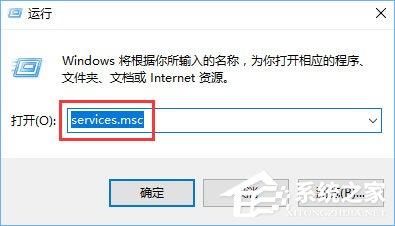
2、在服务界面找到Windows Installer;
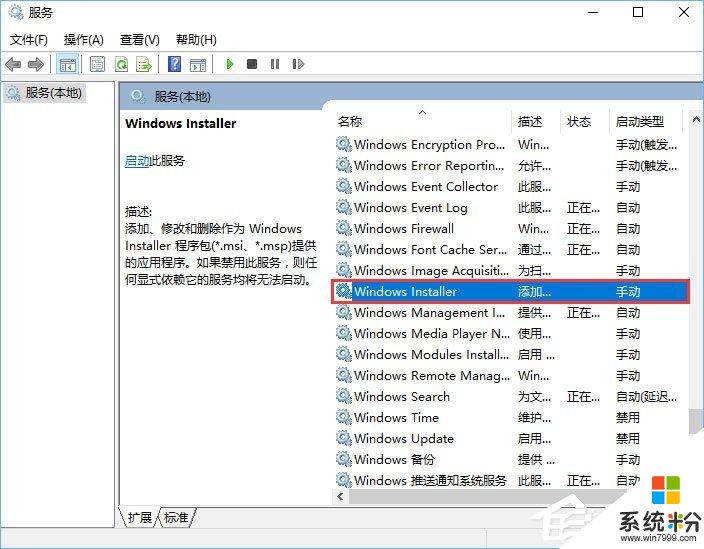
3、双击打开Windows Installer,,将启动类型改成“手动”,点击“停止”-“应用”-“确定” 完成!
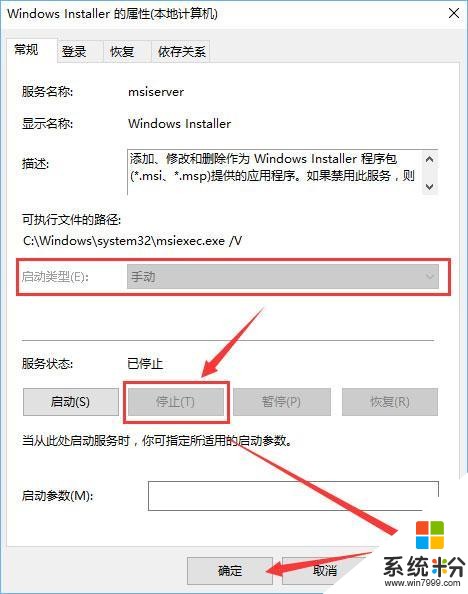
上述便是Win10关闭msiexec.exe进程的操作方法,如果你发现任务管理器中msiexec.exe进程占用内存过大,那么可以使用上述方法来关闭该进程。
相关资讯
最新热门游戏
微软资讯推荐
- 1 微软将解决Windows 10中最糟糕的事情之一
- 2 微软HoloLens2混合现实头显正式发售售价约24400元
- 3 爆料:微软SurfaceGo2将在几周内发布,售价2807元起
- 4微软Windows 10创意者更新15063.1029正式版推送
- 5谷歌微软亚马逊去年投了315亿美元 都给了云计算
- 6如何阻止Microsoft Edge Chromium在Windows 10上自动安装?
- 7曾经不想升级Win10,知道有这9个好用功能后,又败给真香定律了
- 8微软Surface Note概念手机,三星Note 8的杀手?
- 9连那1%都没了,回顾微软手机操作系统的血泪史
- 10从游戏中心到娱乐中心: 微软同多家电视服务商合作把Xbox 360变成一个电视中心
